Tische, Bereiche und Merkmale
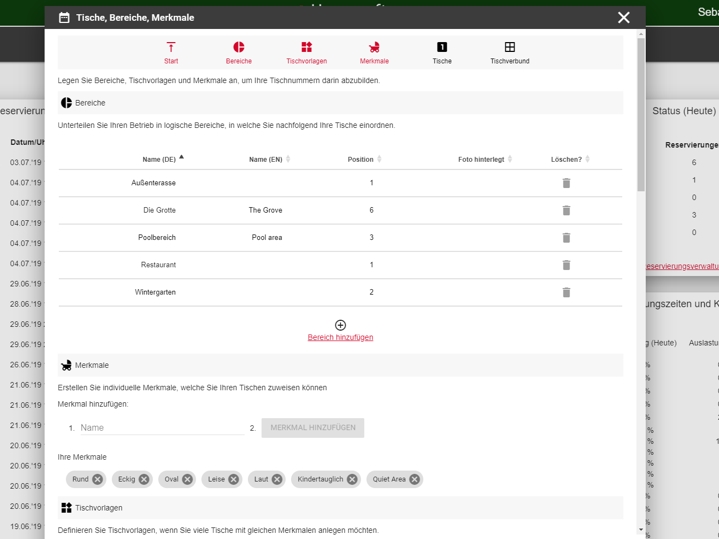
Diese Einstellungen sind in: Bereiche, Merkmale, Tischvorlagen, Tische und Tischverbund unterteilt.
Sie benötigen mindesten einen angelegten Tisch, um die Reservierung nutzen zu können.
Bereiche der Reservierung
Unterteilen Sie Ihr größeres Restaurant bzw. Ihren Betrieb in Bereiche, um darin später Ihre Tische einzuordnen. Dies kann auch für Anfragen über das Widget nützlich sein, wenn Sie zum Beispiel neben dem Gastraum eine Terrasse und einen Raucherbereich haben. Wählen Sie die Schaltfläche Bereich hinzufügen um einen neuen Bereich zu erfassen:
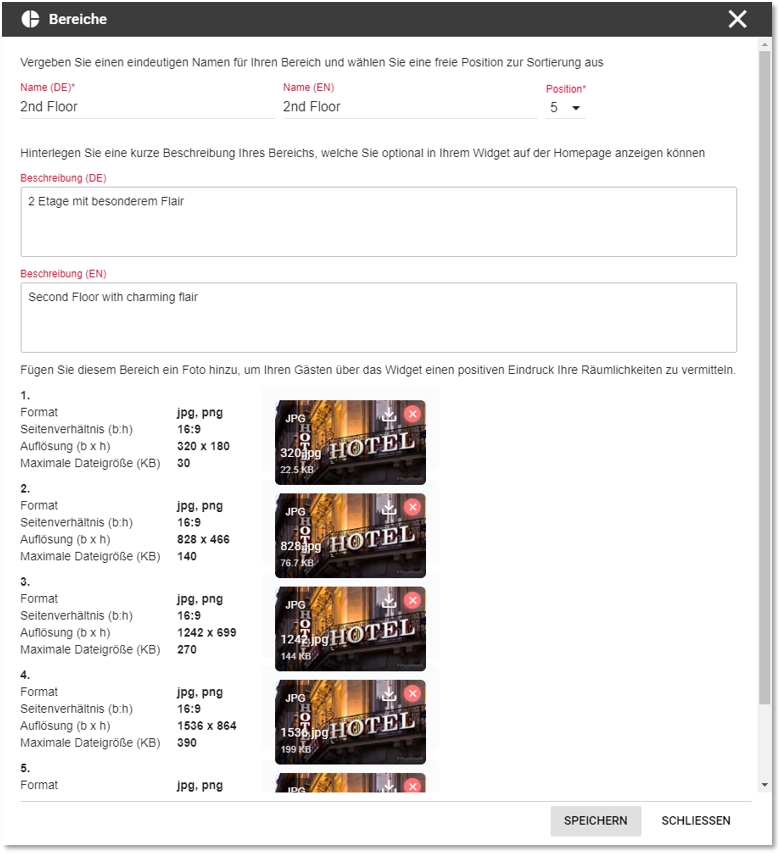
Vergeben Sie bei Name DE einen eindeutigen Namen und optional in Englisch unter Name EN. Wählen Sie anschließend eine freie Position zur internen Sortierung des Bereichs.
Sofern Sie mit dem Widget der Reservierung arbeiten, können Sie einen kurzen Text sowie ein Foto Ihres Bereichs hinzufügen, um Ihren Gästen diese Informationen bei einer Online-Reservierungsanfrage zur Verfügung zu stellen.
Bereiche können mit einem Foto versehen werden, welches optional im Widget angezeigt werden kann.
Hinterlegen Sie bitte ein Bild mit den angegebenen Parametern in unterschiedlichen Qualitätsstufen, um stets optimal auf unterschiedliche Datenverbindungen und Auflösungen reagieren zu können.
Hinweis zum Upload von Grafiken
Das Hochladen von Fotos und Bildern für die eSolutions erfolgt in den aufgeführten Auflösungen und Qualitätsstufen im Format 16:9 mit dem Dateityp *.jpg oder *.png . Die Standardisierung der Bilder dient der schnellen und passenden Herausgabe der Informationen an unterschiedliche Plattformen und Medien. Die unterschiedlichen Auflösungen und Qualitätsstufen dienen den verschiedenen Auflösungen von Endgeräten, sowie der Reduzierung von Datenverkehr, in dem jeweils nur das optimale Bild an das jeweilige Endgerät übermittelt wird. Weitere Hinweise im Kapitel Bildverarbeitung mit eSolutions.
Bei jedem Upload werden die Bilder auf die angegebenen Parameter überprüft.

Sollte ein Parameter nicht mit den Vorgaben übereinstimmen, erhalten Sie einen entsprechenden Hinweis. Bitte korrigieren Sie in diesem Fall den entsprechenden Eintrag und laden das Bild erneut hoch.
Formatbeispiel...
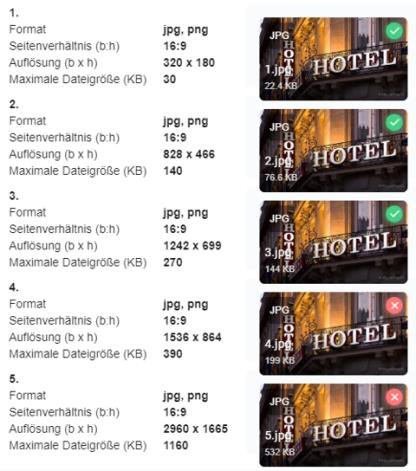
(Der Webshop 2.0 und das eMENU verwenden in der Browserversion ausschließlich die Bildstufe 3.)
Über das Löschen-Symbol in der Listenansicht können Sie einzelne Bereiche löschen und die darin enthaltenen Tische in einen anderen Bereich übergeben.

Merkmale der Reservierung

Sie können eigene Merkmale definieren (Rund, Eckig, Fensterplatz, kindergeeignet etc.), welche Sie Tischen zuweisen können. Innerhalb der Reservierung können Sie beliebig nach Merkmalen filtern, um bei speziellen Anfragen schnell den gewünschten Tisch mit den passenden Merkmalen zu finden.
Für die Erstellung eines Merkmales müssen Sie einen eindeutigen Namen eingeben und Merkmal hinzufügen wählen.

Im Anschluss wird der Eintrag unter Ihre Merkmale angezeigt und kann sofort verwendet werden.
Bestehende Merkmale können Sie über das X innerhalb des jeweiligen Merkmals löschen.
Tischvorlagen der Reservierung
Erstellen Sie Tischvorlagen, um Ihnen das Anlegen von vielen identischen Tischen mit einer gleichen Personenzahl und/oder Merkmalen zu erleichtern.
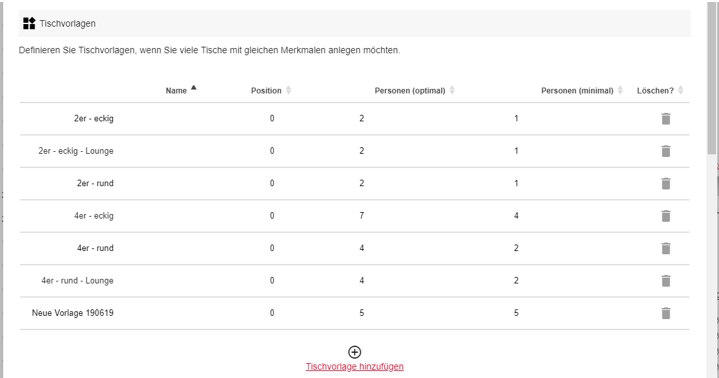
Wählen Sie Tischvorlage hinzufügen um eine neue Tischvorlage zu erstellen.
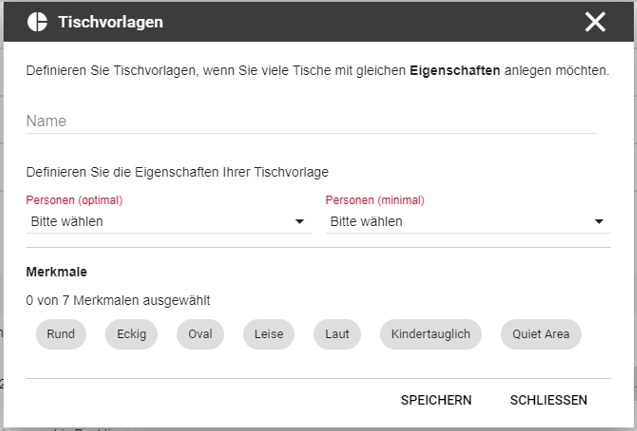
Vergeben Sie einen eindeutigen (internen) Namen, welcher Ihnen den Inhalt der Tischvorlage verdeutlicht. Geben Sie die maximale und minimale Anzahl von Personen ein und weisen Sie gewünschte Merkmale zu.
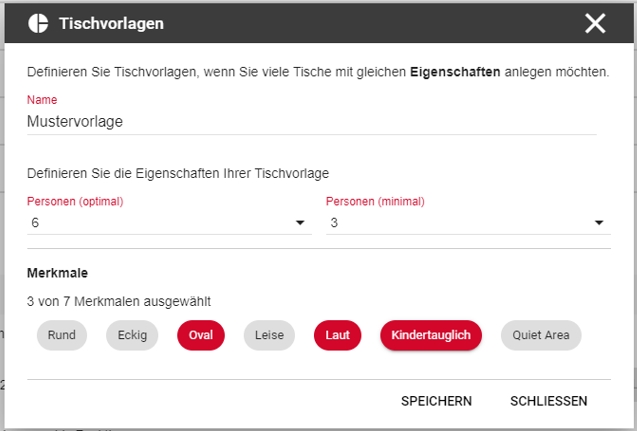
Über das Löschen-Symbol in der Listenansicht können Sie Tischvorlagen wieder entfernen.
Tische und Eigenschaften der Reservierung
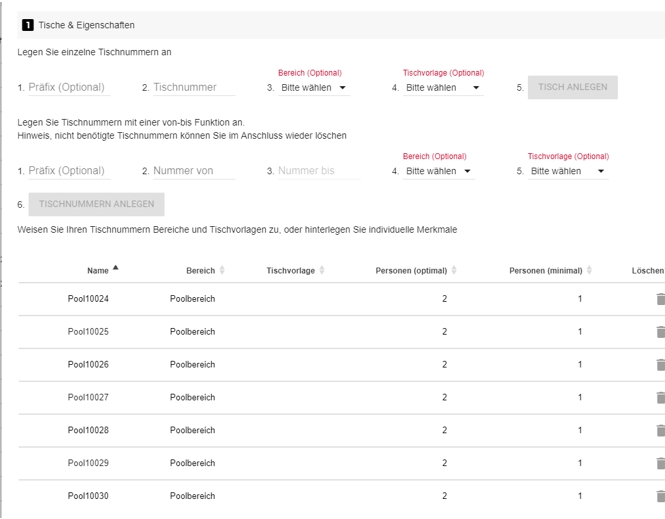
Legen Sie mindestens einen Tisch an, um die Reservierung nutzen können.
Sie können Tische entweder „einzeln“ oder schneller mit einer „von-bis“ Funktion anlegen.
Tische „einzeln“ anlegen...
Legen Sie einzelne Tische mit 5 Schritten an.

Wählen Sie ein optionales Präfix, welcher vor der Tischnummer angezeigt werden soll. (Intern arbeitet die Reservierung ausschließlich numerisch, die Eingabe eines Präfixes dient ausschließlich der Anzeige, beispielsweise T-110)
Geben Sie die gewünschte Tischnummer ein und wählen (wenn mit Bereichen gearbeitet wird) den Bereich, in welchem der Tisch eingeordnet werden soll. Wählen Sie optional eine Tischvorlage aus, um die Eigenschaften des neuen Tisches anhand Ihrer Vorlage einzurichten. Wählen Sie anschließend Tisch Anlegen. Ihr neuer Tisch wird sofort in der untenstehenden Liste aufgeführt und kann in den Tischdetails weiterbearbeitet werden (sieh unten).
Legen Sie viele Tische mit einer „von-bis“ Funktion in 6 Schritten an.

Wählen Sie ein optionales Präfix, welcher vor der Tischnummer angezeigt werden soll. (Intern arbeitet die Reservierung ausschließlich numerisch, die Eingabe eines Präfixes dient ausschließlich der Anzeige, beispielsweise T-110)
Geben Sie eine Tischnummer von- (Beispiel 120) und eine Tischnummer bis- (Beispiel 150) an, um Tische von 120 – 150 anzulegen. Wählen Sie optional einen Bereich und/oder Tischvorlage aus, um die Eigenschaften des neuen Tisches anhand Ihrer Vorlage einzurichten. Wählen Sie anschließend Tischnummern Anlegen. Ihre neuen Tische werden sofort in der untenstehenden Liste aufgeführt und können in den Tischdetails weiterbearbeitet werden. (Siehe unten)
Tischdetails der Reservierung
Wählen Sie in der Tabelle einen Tisch, um dessen Eigenschaften anzuzeigen oder anzupassen.
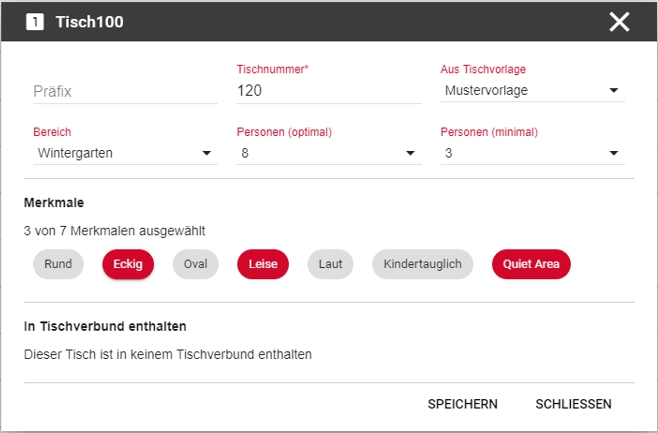
Komfortbearbeitung...
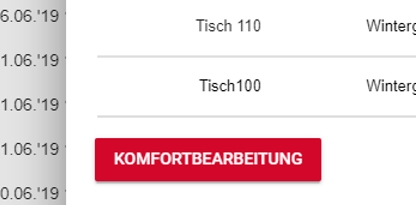
Verwenden Sie die Komfortbearbeitung, wenn Sie viele Tischnummern einsehen und verwalten möchten.


Erstellen Sie einen Tischverbund, um mehrere Tische „zusammenzuschieben“. Für diesen Verbund können Sie abweichende Eigenschaften definieren. Ein Tischverbund steht ihnen in der Reservierung nur als frei zur Verfügung, wenn alle darin enthaltene Tischnummer noch nicht für den gewünschten Zeitraum belegt sind. Wählen Sie für einen neuen Tischverbund Neuen Tischverbund erzeugen.

Sie können einen Tischverbund beispielsweise mit dem Präfix V versehen, um Ihnen die spätere Auswahl zu erleichtern. Geben Sie die Tischnummer des Verbunds ein, wählen Sie einen Bereich und die maximale und minimale Personenanzahl. Über die Schaltfläche Weitere Tischnummern hinzufügen können Sie bereits erstellte Tischnummern diesem Tischverbund hinzufügen.
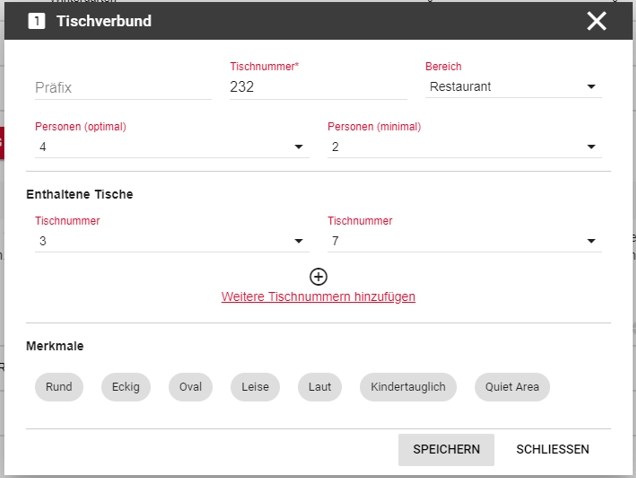
Einzelne Tischnummern können mehrfach in unterschiedlichen Tischverbunden enthalten sein.
Verwenden Sie die Komfortbearbeitung, wenn Sie viele Tischverbunde einsehen und verwalten möchten.
Zurück zum übergeordneten Thema: Hypersoft Reservierung konfigurieren